Išspręskite „YouTube“ problemą: „YouTube“ vaizdo įrašuose nėra garso
„Android“ Patarimai Ir Gudrybės / / August 05, 2021
„YouTube“ yra internetinė vaizdo įrašų srautinio perdavimo platforma, priklausanti „Google“. „YouTube“ leidžia transliuoti įdomius vaizdo įrašus išmaniuosiuose telefonuose, planšetiniuose kompiuteriuose, kompiuteriuose ir televizoriuose. Be abejo, tai yra labiausiai žiūrima internetinių vaizdo įrašų platforma, kuri vidutiniškai turi daugiau nei 15 milijardų žiūrovų.
Dabar šioje „YouTube“ kol kas nėra jokių problemų, tačiau kai kurie mūsų vartotojai skundėsi, kad nieko negirdi. Leidžiant bet kurį „YouTube“ vaizdo įrašą nėra garso. Taigi tai atėjo į mūsų ausis, todėl mes jums pataisėme. Jei susiduriate su ta pačia problema, nesijaudinkite, patekote į tinkamą puslapį. Taigi pradėkime.
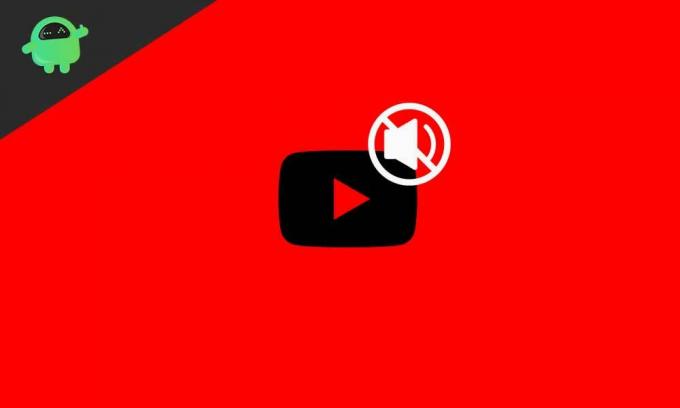
Turinys
- 1 Kodėl „YouTube“ vaizdo įrašuose nėra garso?
-
2 Kaip ištaisyti garsą „YouTube“ vaizdo įrašuose?
- 2.1 1 taisymas: patikrinkite savo įrenginio garsumą
- 2.2 2 taisymas: patikrinkite savo naršyklę
- 2.3 3 taisymas: išvalykite naršyklės talpyklą ir slapukus
- 2.4 4 taisymas: pašalinkite ir atnaujinkite naršyklę
- 2.5 5 taisymas: patikrinkite garso plokštės tvarkyklę
- 2.6 6 taisymas: paleiskite garso trikčių šalinimo įrankį
- 2.7 7 taisymas: atkurkite įrenginį
- 3 Išvada
Kodėl „YouTube“ vaizdo įrašuose nėra garso?
Garsumo „YouTube“ gali būti daugybė priežasčių. Pradedant nuo išorinės aparatūros pakeitimų iki paprastų programinės įrangos klaidų. Ir daugumą jų daro patys vartotojai, tačiau jie neprisimena. Kai kurias problemas taip pat sukelia „Adobe Flash Player“, nors „Flash Player“ nebus problema „Google Chrome“ vartotojams, nes joje yra įmontuotas „Flash“ grotuvas. Kartais papildiniai nėra tikslūs, arba plėtinys gali sukelti klaidą. Dėl daugybės mažų problemų „YouTube“ negali būti garso. Kai pasieksite šio vadovo pabaigą, esame tikri, kad galėsite išspręsti visas su „YouTube“ susijusias problemas. Taigi tęskime mūsų vadovą
Kaip ištaisyti garsą „YouTube“ vaizdo įrašuose?
Dabar mes jums pateiksime geriausius šios problemos sprendimo būdus, tačiau prieš tai norime, kad patikrintumėte, ar jūsų „YouTube“ vaizdo įrašuose garsas nėra išjungtas. Norėdami tai patikrinti, tiesiog atidarykite vaizdo įrašą ir pataisykite apatiniame kairiajame kampe, jei matote garsiakalbio kryžių pažymėtą ir garsas yra pilnas. Dabar pereikime prie taisymų.
1 taisymas: patikrinkite savo įrenginio garsumą
Pirmas dalykas, kurį turite padaryti, yra patikrinti jūsų įrenginio sistemos garsus. Norėdami tai padaryti, tiesiog atlikite toliau nurodytus veiksmus.
- Apačioje dešinėje užduočių juostoje raskite garsiakalbio piktogramą
- Spustelėkite tai ir padidinkite sistemos garsumą
- Po to dešiniuoju pelės mygtuku spustelėkite garsiakalbio piktogramą ir pasirinkite „Open Volume Mixer“.
- Tada patikrinkite, ar pasuktos visos garsumo juostos.
Atlikus visa tai, jūsų „YouTube“ garsas gali normalizuotis. Bet jei taip nebuvo, nesijaudinkite, mes turime daugiau pataisymų.
2 taisymas: patikrinkite savo naršyklę
Dabar prie kito dalyko turite patikrinti savo naršyklę. Pabandykite patikrinti, ar nėra papildinių ir plėtinių, kurie gali sukelti garso problemų. Arba pabandykite perjungti naršyklę. Leiskite „YouTube“ vaizdo įrašą kitoje pasiekiamoje naršyklėje ir patikrinkite, ar skamba garsas, ar ne. Patikrinę iš naujo paleiskite naršyklę, tada pakeiskite garso maišytuvo nustatymus, tada bandykite dar kartą. Jei viskas nepavyksta, apsvarstykite galimybę pereiti prie kito taisymo.
3 taisymas: išvalykite naršyklės talpyklą ir slapukus
Jei patikrinote iš naujo paleisdami naršyklę ir visus garso nustatymus, laikas išvalyti talpyklą ir slapukus, kurie gali būti sugadinti ir neleidžia atkurti garso. Jei naudojate „Google Chrome“, atlikite toliau nurodytus veiksmus, jei norite išvalyti talpyklą ir slapukus iš savo naršyklės.
- Atidarykite naršyklę dukart spustelėdami ją.
- Viršutiniame dešiniajame kampe pastebėsite tris mažus horizontalius taškus. Spustelėkite tą.
- Tada pasirinkite Nustatymai.
- Nustatymų meniu šiek tiek slinkite žemyn ir skyriuje „Privatumas ir saugumas“ spustelėkite „Išvalyti naršymo duomenis“.
- Pažymėkite langelius, kuriuose rodoma talpykla ir slapukai, dabar spustelėkite Išvalyti duomenis.
Tai atlikus iš naršyklės bus išvalytos visos talpyklos ir slapukai, kurie buvo sugadinti, ir jūsų garsas gali normalizuotis. Jei tai nepadeda, pereikite prie kito taisymo.
4 taisymas: pašalinkite ir atnaujinkite naršyklę
Naršyklės pašalinimas arba atnaujinimas gali būti sprendimas, jei problema atsiranda tik naršyklėje. Prieš atlikdami šį veiksmą, pirmiausia siūlome paleisti vietinės muzikos kūrinį iš saugyklos. Dabar eikime veiksmus, kurių reikia laikytis.
- Spustelėkite failų naršyklę.
- Po to failų naršyklės lange viršuje dešinėje spustelėkite skirtuką Kompiuteris.
- Tada pasirinkite „Pašalinti arba pakeisti programą“, tada pašalinkite savo naršyklę naudodamiesi ekrane pateikiamomis instrukcijomis.
- Po pašalinimo pabandykite atsisiųsti atnaujintą versiją iš parduotuvės.
Tai gali išspręsti „YouTube“ be garso problemų daugeliui vartotojų. Bet jei naršyklė nėra jūsų problema, pereikite prie kito mūsų taisymo.
5 taisymas: patikrinkite garso plokštės tvarkyklę
Patikrinę ir atnaujinę garso plokštės tvarkyklę, išspręsite daugumą su garsu susijusių problemų, susijusių su jūsų įrenginiu. Norėdami tai padaryti, atlikite toliau nurodytus veiksmus.
- Spustelėkite mygtuką Pradėti.
- Dabar paieškos laukelyje įveskite „Device Manager“, tada paspauskite klavišą Enter
- Tada spustelėkite „Garso vaizdo ir žaidimų valdiklis“ ir spustelėkite mažą rodyklę kairėje pusėje, kad išplėstumėte.
- Dabar dukart spustelėkite „Realtek High Defination Audio“.
- Tame kontekstiniame meniu spustelėkite Pašalinti
- Pašalinkite tvarkyklę ir iš naujo paleiskite kompiuterį.
- Dabar, kai paleisite iš naujo, eikite į savo gamintojo svetainę ir atsisiųskite garso tvarkyklę.
- Įdiekite tą tvarkyklę
Baigę diegimą iš naujo paleiskite kompiuterį, kad patikrintumėte, ar jūsų problema išspręsta. Jei ne, apsvarstykite galimybę pereiti prie kito mūsų sprendimo
6 taisymas: paleiskite garso trikčių šalinimo įrankį
Paleidus garso trikčių šalinimo įrankį bus išspręstos visos problemos, nes jis prisijungs prie „Microsoft“ palaikymo dėl sugadintų papildomų failų ir funkcijų. Norėdami tai padaryti, atlikite toliau nurodytus veiksmus.
- Dešiniuoju pelės mygtuku spustelėkite garso piktogramą užduočių juostoje
- Tada pasirinkite „Garso problemų šalinimas“.
Tai padės jums per procesą ir galėsite atgauti savo garsą. Bet palaukite, kol turime dar vieną pataisą, kuri jums padės.
7 taisymas: atkurkite įrenginį
Jei jūsų prietaisas anksčiau neturėjo jokių garso problemų anksčiau, tai bus geriausias sprendimas, nes atlikus visus pirmiau nurodytus veiksmus, tik šis sprendimas yra naudingas ir tikriausiai yra geriausias. Norėdami tinkamai atkurti sistemą, atlikite toliau nurodytus veiksmus.
- Spustelėkite mygtuką Pradėti
- Tada paieškos laukelyje įveskite „Recovery“ ir paspauskite „Enter“ klavišą.
- Dabar pasirinkite parinktį, kurioje sakoma „Atidaryti sistemos atkūrimą“.
- Tada atkurkite kompiuterį naudodami rekomenduojamą atkūrimą.
Po šio sprendimo jūsų problema bus visiškai išspręsta. Jei tai neišspręsta, taip pat galite tęsti naują langų diegimą. Bet kokiu atveju jūsų sistema vis tiek negali teikti garso, todėl gali kilti aparatinės įrangos problema, dėl kurios gali tekti apsilankyti aptarnavimo centre.
Išvada
Šis vadovas buvo skirtas vartotojams, kuriems kilo problemų dėl muzikos ar garso grojimo jų „YouTube“. Tikimės, kad šis vadovas jums buvo naudingas. Jei turite kokių nors klausimų ar atsiliepimų, nedvejodami komentuokite žemiau savo vardą ir el. Pašto ID. Taip pat patikrinkite mūsų „iPhone“ patarimai ir gudrybės, Kompiuterio patarimai ir gudrybėsir „Android“ patarimai ir gudrybės daugiau tokių patarimų. Ačiū.
Anubhavas Roy yra informatikos inžinerijos studentas, kuris nepaprastai domisi kompiuterių, „Android“ ir kitais dalykais, vykstančiais informacijos ir technologijų pasaulyje. Jis yra apmokytas mašininio mokymosi, duomenų mokslo srityje ir yra programuotojas Python kalba su „Django Framework“.



